Como instalar o widget da pesquisa?
Entenda como instalar e personalizar o widget em seu site ou sistema
A configuração do widget é feita na edição da pesquisa, portanto você deve ir no menu "Campanhas", encontrar a pesquisa desejada, clicar em "Editar" e ir na aba "Distribuição".
Temos as configurações básicas e técnicas.
Vamos começar pelas básicas:
1) Não se esqueça de habilitar o widget, caso contrário, mesmo instalado ele não irá aparecer aos clientes.
2) Configure em quanto tempo o widget irá aparecer ao cliente (o seu time de TI pode acionar o widget a partir de uma ação no sistema, como o clique de um botão, por exemplo).
3) Defina a regra de quarentena para aplicação automática da pesquisa neste cliente.
4) Personalize o tamanho e posicionamento do widget.
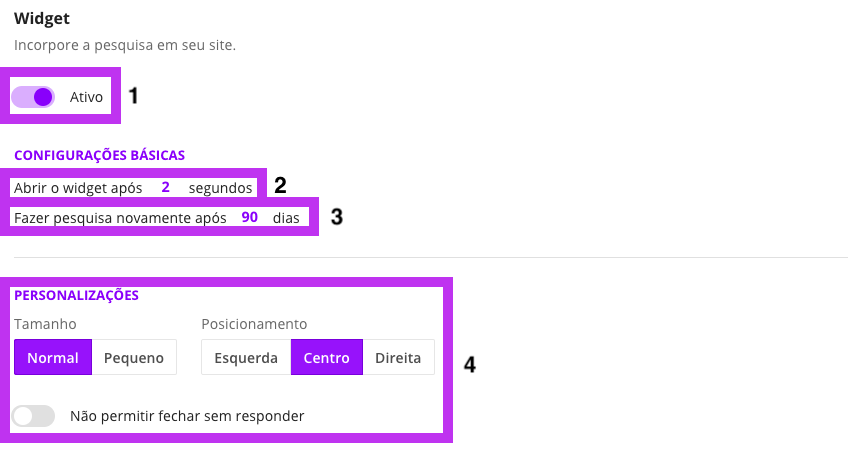
Agora chame o seu TI para a implementação técnica:
PASSO 1
Não se esqueça de habilitar o widget, que é o primeiro ponto da implementação básica.
PASSO 2
Copie e cole o código na página do seu site, onde o cliente vai responder a pesquisa.
Essa imagem é ilustrativa, o código da pesquisa a ser integrada deve ser copiado da opção Widget da edição da sua Campanha!
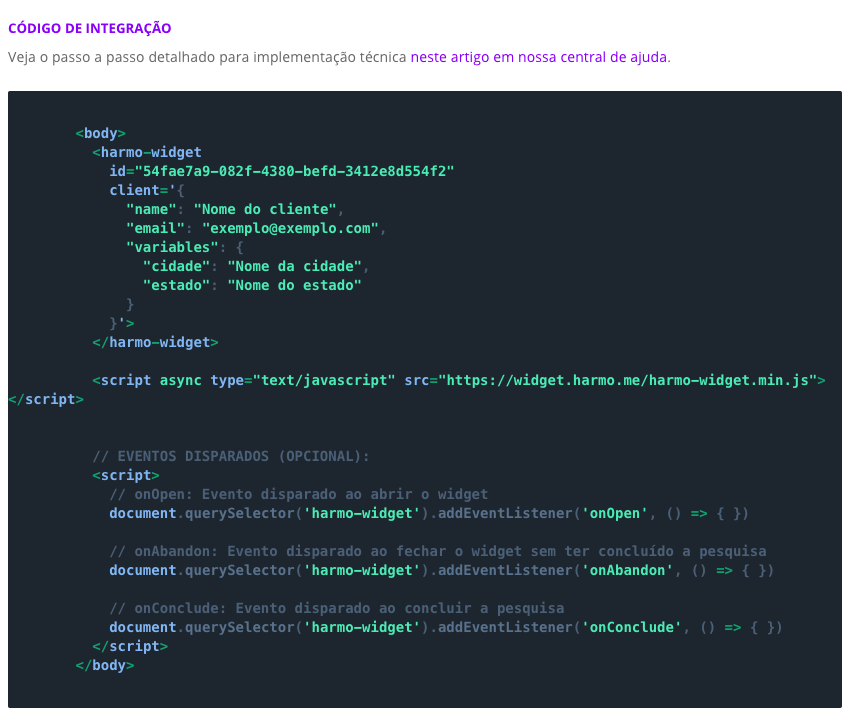
PASSO 3
Após colar o script no seu site, lembre-se de implementar as variáveis "name" e "email" dentro do objeto client. Só assim vamos conseguir identificar quem vai responder a pesquisa no widget.
Esses valores não são colocados automaticamente pelo Harmo. As variáveis devem ser fornecidas no carregamento do script.
Pronto! Agora é só ouvir os clientes :)
Caso você precisar de um suporte técnico nos chame no chat, iremos lhe ajudar.
Ainda precisa de Ajuda?
💬 Chamar o suporte no chat da plataforma
📲 Chamar o suporte no WhatsApp
